如何在 Windows 11 中禁用驱动程序签名强制
小伙伴们有没有觉得学习文章很有意思?有意思就对了!今天就给大家带来《如何在 Windows 11 中禁用驱动程序签名强制》,以下内容将会涉及到,若是在学习中对其中部分知识点有疑问,或许看了本文就能帮到你!
Microsoft 在 Windows 中嵌入了多项安全功能,以确保您的 PC 保持安全。其中之一是 Windows 11 中的驱动程序签名强制。
启用该功能后,可确保只有经过 Microsoft 数字签名的驱动程序才能安装在系统上。这在很大程度上对大多数用户很有帮助,因为它可以保护他们。
但是启用驱动程序签名强制功能也有一个缺点。假设您找到了一个适用于设备的驱动程序,但没有经过 Microsoft 签名,尽管它是完全安全的。但是您将无法安装它。
因此,您必须知道如何在 Windows 11 中禁用驱动程序签名强制并为您的系统安装最适合的驱动程序。
如何在 Windows 11 中禁用驱动程序签名强制?
1. 通过 Windows 恢复环境 (RE)
- 按Windows键启动“开始”菜单,单击电源图标,按住该Shift键,然后单击“重新启动”进入 Windows 11 中的恢复模式。
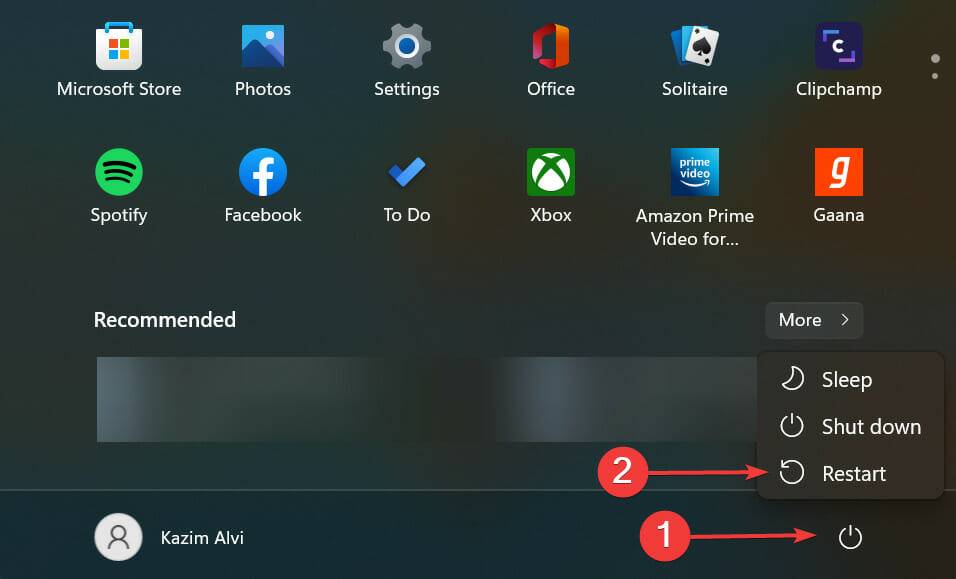
- 操作系统进入恢复环境后,单击疑难解答。
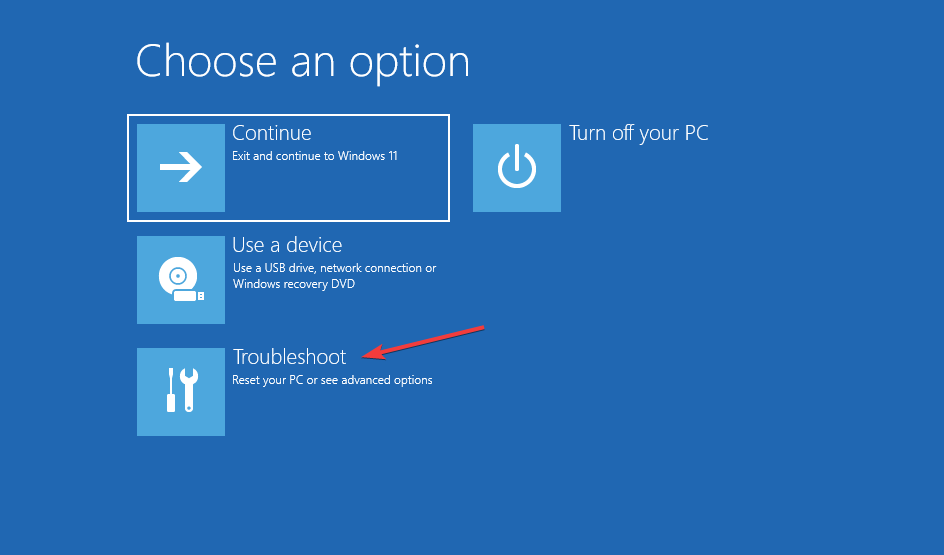
- 接下来,单击高级选项。
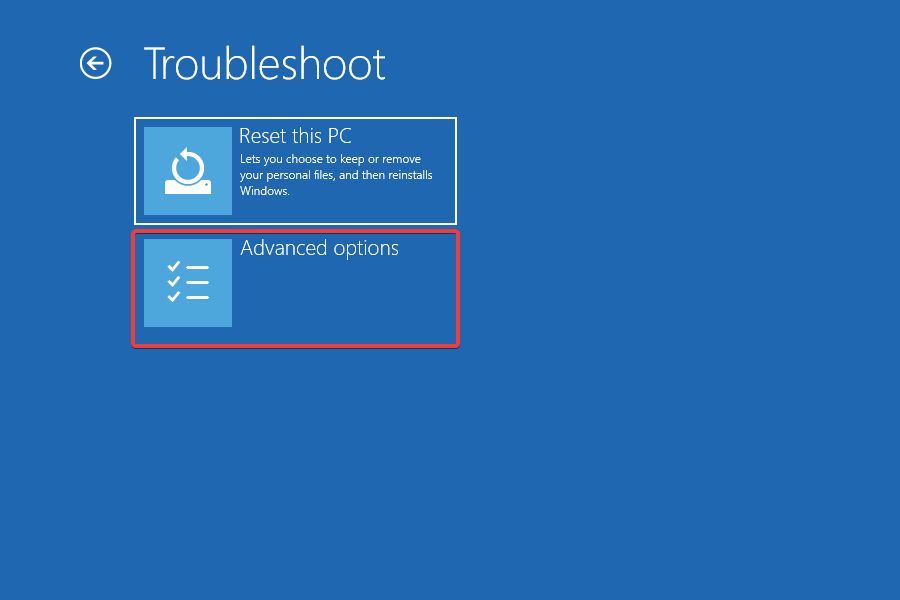
- 从此处列出的六个选项中选择启动设置。

- 现在,单击重新启动按钮。

- 如果系统要求您输入 BitLocker 恢复密钥,请了解该怎么做。启用该功能后,Windows 可能会要求您提供密钥以确保没有其他人正在访问数据。
- 最后,在禁用驱动程序签名强制功能的情况下按F7或7键启动 Windows 。
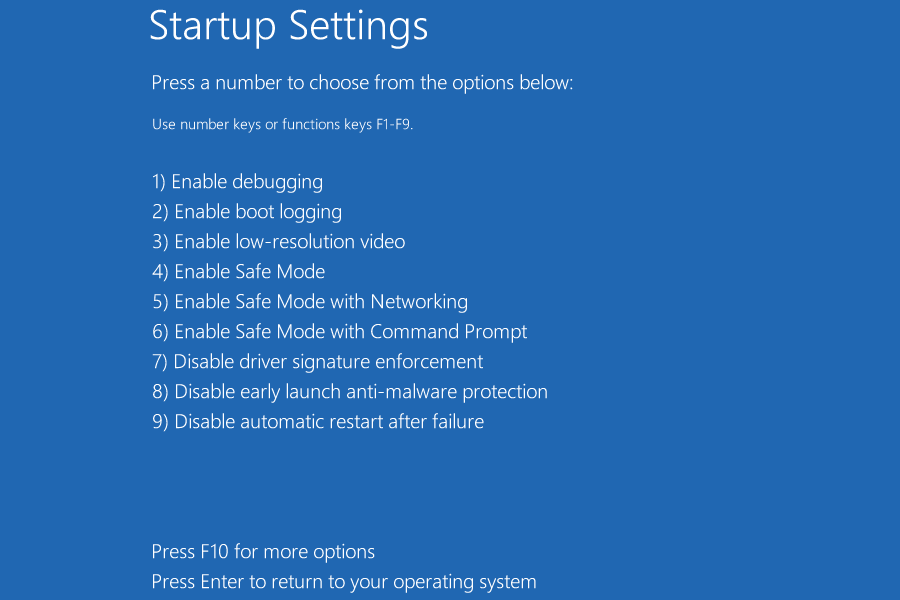
系统重新启动后,驱动程序签名强制功能现在将在 Windows 11 中禁用,您可以在 PC 上安装所需的未签名驱动程序。要重新启用该功能,只需重新启动计算机。
2. 使用本地组策略编辑器
- 按Windows+R启动运行命令,在文本字段中输入gpedit.msc,然后单击OK或点击Enter启动本地组策略编辑器。
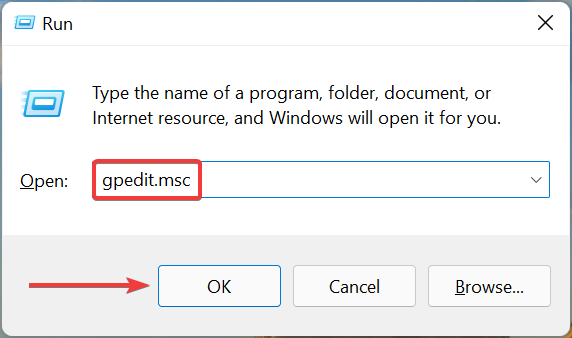
- 双击左侧导航窗格中用户配置下的管理模板,然后单击系统。
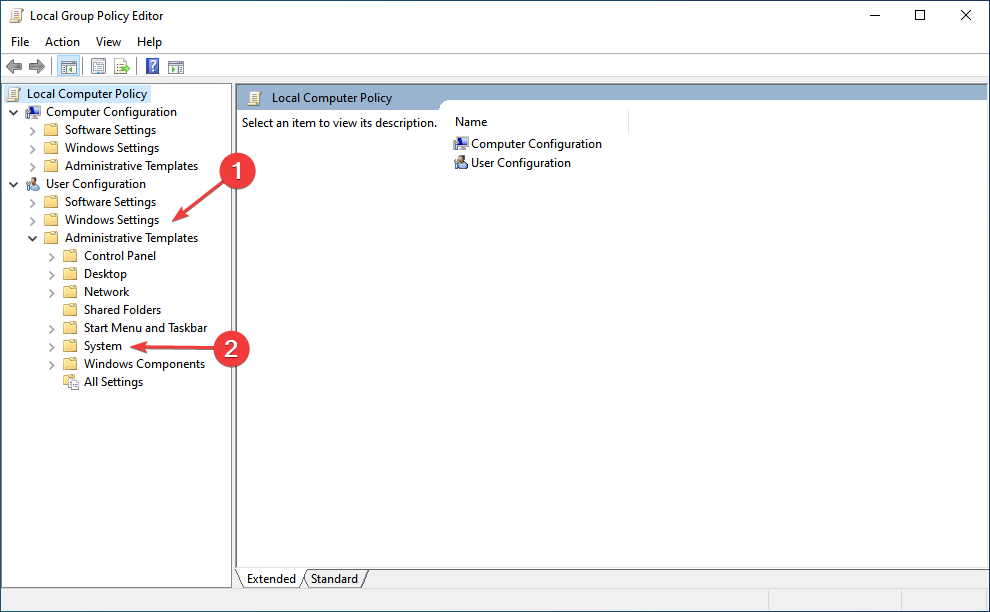
- 双击右侧的驱动程序安装。
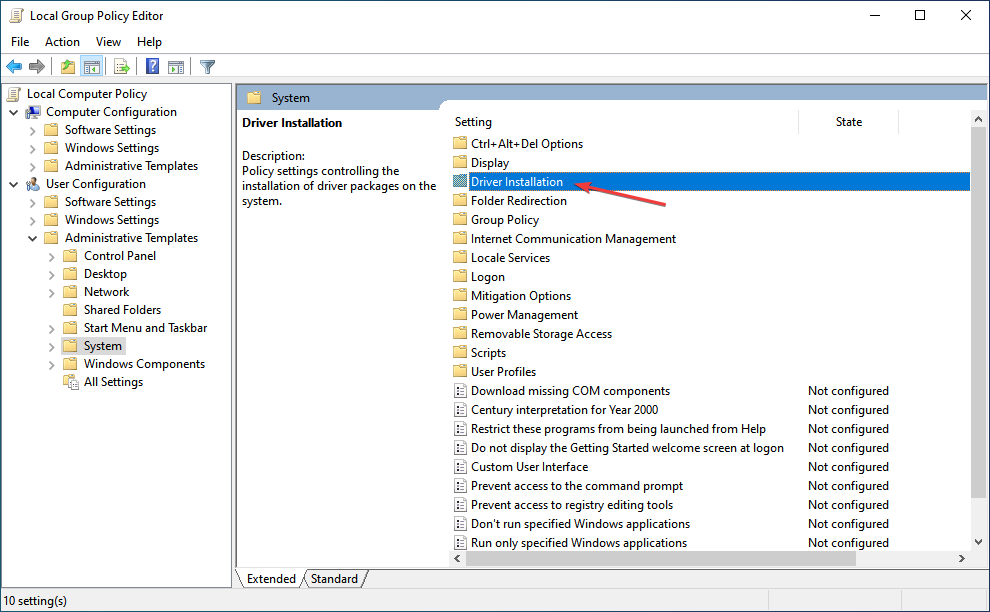
- 接下来,双击驱动程序包的代码签名。
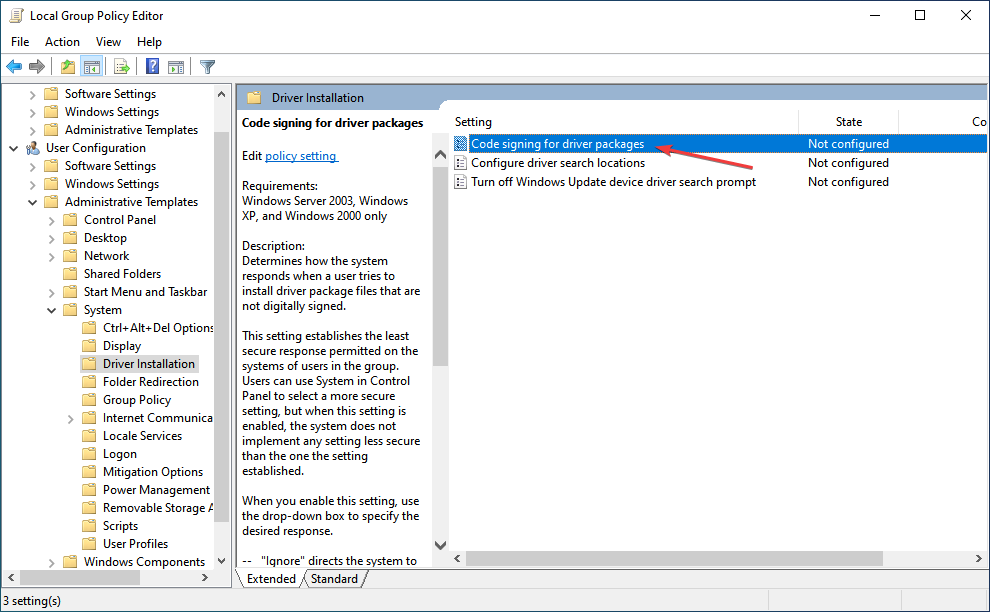
- 选择启用选项。
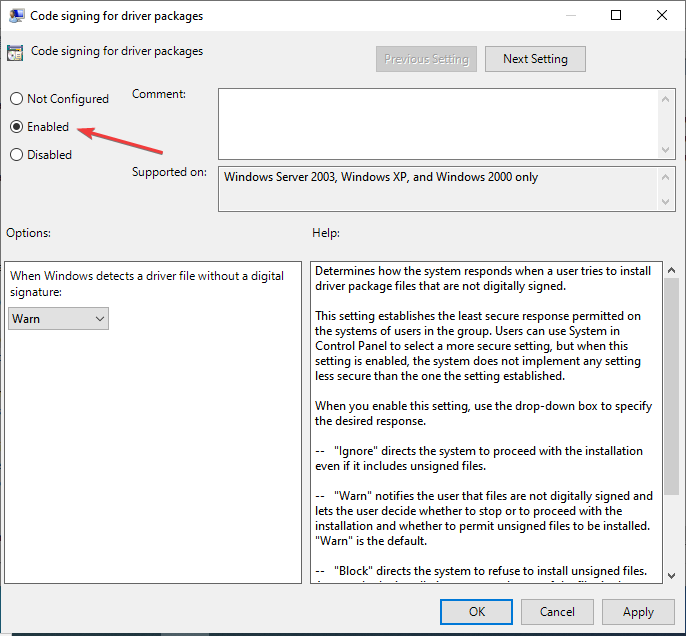
- 单击当 Windows 检测到没有数字签名的驱动程序文件时下拉菜单,选择忽略,然后单击底部的确定以保存更改。
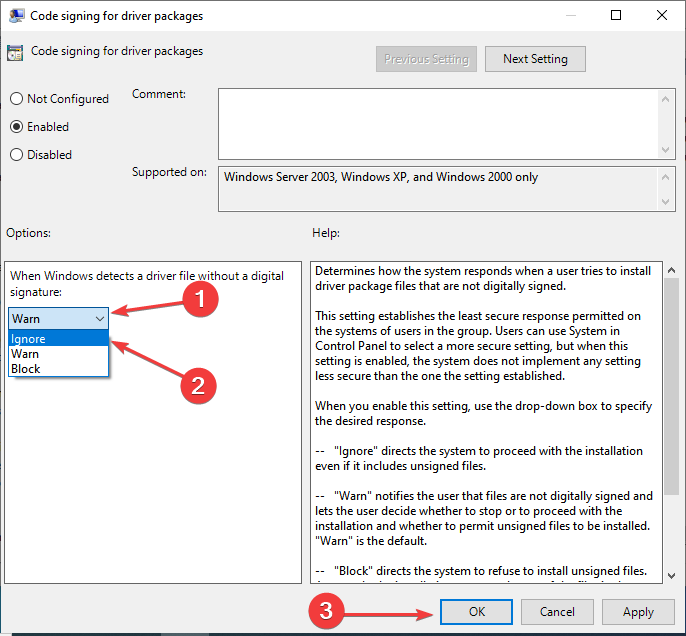
这种在 Windows 11 中禁用驱动程序签名验证的方法仅适用于运行专业版的用户。这是因为本地组策略编辑器在家庭版中不可用。
我应该在 Windows 11 中禁用驱动程序签名强制功能吗?
这是真正的问题。尽管您可能想要安装性能更好的驱动程序,但这并不总是安全的。因此,如果当前的工作正常,则无需尝试新的。
驱动程序签名强制功能的存在是有原因的,当您禁用它时,它会否定整个目的。Microsoft 在彻底检查驱动程序、验证其真实性和可靠性后对驱动程序进行签名,这些是应该安装的驱动程序。
但是,如果您真的想下载未签名的驱动程序,请务必对源代码和驱动程序本身进行彻底的研究。一旦满意,您可以禁用该功能并安装驱动程序。
在大多数情况下,更新驱动程序应该有助于提高设备的性能,以防您为此禁用该功能。
并且,为此,您可以使用DriverFix,这是一个专用工具,它会自动为您的系统上的驱动程序安装最新更新并保持它们都是最新的。
这些都是您可以在 Windows 11 中禁用驱动程序签名强制执行的两种方式。我们可以更早地在之前的迭代中执行一系列命令,但在 Windows 11 中强制安全启动,这些将不再起作用。
此外,了解如何在 Windows 11 中轻松更新驱动程序,并避免大多数与驱动程序相关的错误。
好了,本文到此结束,带大家了解了《如何在 Windows 11 中禁用驱动程序签名强制》,希望本文对你有所帮助!关注golang学习网公众号,给大家分享更多文章知识!
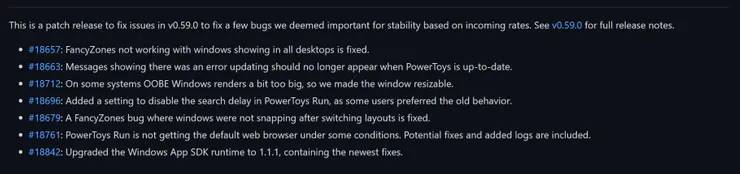 微软发布带有错误修复的 PowerToys v0.59.1
微软发布带有错误修复的 PowerToys v0.59.1
- 上一篇
- 微软发布带有错误修复的 PowerToys v0.59.1
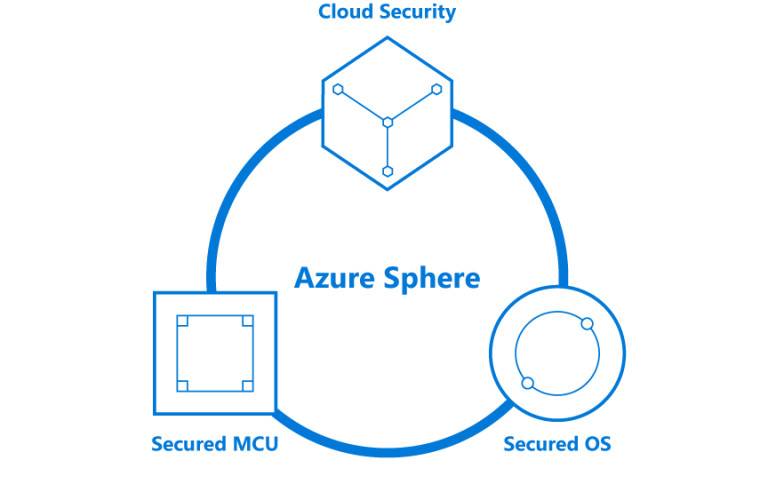
- 下一篇
- 微软在1月取消22.01后发布Azure Sphere 22.02版
-

- 文章 · 软件教程 | 3小时前 |
- Windows默认打开此电脑设置方法
- 133浏览 收藏
-

- 文章 · 软件教程 | 3小时前 |
- 蓝湖官网会员登录及特权全解析
- 216浏览 收藏
-

- 文章 · 软件教程 | 3小时前 |
- Win11触摸板驱动安装方法详解
- 134浏览 收藏
-

- 文章 · 软件教程 | 3小时前 |
- Win11截图快捷键设置教程
- 312浏览 收藏
-

- 文章 · 软件教程 | 3小时前 |
- Win10步骤记录器使用方法与教程
- 125浏览 收藏
-

- 文章 · 软件教程 | 3小时前 |
- 百度地图交通显示错误怎么解决
- 460浏览 收藏
-

- 文章 · 软件教程 | 3小时前 |
- Win11关闭自动更新设置教程
- 320浏览 收藏
-

- 文章 · 软件教程 | 3小时前 |
- 夸克浏览器阅读入口及网址推荐
- 264浏览 收藏
-

- 文章 · 软件教程 | 3小时前 |
- Windows10清除历史记录步骤
- 338浏览 收藏
-

- 前端进阶之JavaScript设计模式
- 设计模式是开发人员在软件开发过程中面临一般问题时的解决方案,代表了最佳的实践。本课程的主打内容包括JS常见设计模式以及具体应用场景,打造一站式知识长龙服务,适合有JS基础的同学学习。
- 543次学习
-

- GO语言核心编程课程
- 本课程采用真实案例,全面具体可落地,从理论到实践,一步一步将GO核心编程技术、编程思想、底层实现融会贯通,使学习者贴近时代脉搏,做IT互联网时代的弄潮儿。
- 516次学习
-

- 简单聊聊mysql8与网络通信
- 如有问题加微信:Le-studyg;在课程中,我们将首先介绍MySQL8的新特性,包括性能优化、安全增强、新数据类型等,帮助学生快速熟悉MySQL8的最新功能。接着,我们将深入解析MySQL的网络通信机制,包括协议、连接管理、数据传输等,让
- 500次学习
-

- JavaScript正则表达式基础与实战
- 在任何一门编程语言中,正则表达式,都是一项重要的知识,它提供了高效的字符串匹配与捕获机制,可以极大的简化程序设计。
- 487次学习
-

- 从零制作响应式网站—Grid布局
- 本系列教程将展示从零制作一个假想的网络科技公司官网,分为导航,轮播,关于我们,成功案例,服务流程,团队介绍,数据部分,公司动态,底部信息等内容区块。网站整体采用CSSGrid布局,支持响应式,有流畅过渡和展现动画。
- 485次学习
-

- ChatExcel酷表
- ChatExcel酷表是由北京大学团队打造的Excel聊天机器人,用自然语言操控表格,简化数据处理,告别繁琐操作,提升工作效率!适用于学生、上班族及政府人员。
- 3215次使用
-

- Any绘本
- 探索Any绘本(anypicturebook.com/zh),一款开源免费的AI绘本创作工具,基于Google Gemini与Flux AI模型,让您轻松创作个性化绘本。适用于家庭、教育、创作等多种场景,零门槛,高自由度,技术透明,本地可控。
- 3430次使用
-

- 可赞AI
- 可赞AI,AI驱动的办公可视化智能工具,助您轻松实现文本与可视化元素高效转化。无论是智能文档生成、多格式文本解析,还是一键生成专业图表、脑图、知识卡片,可赞AI都能让信息处理更清晰高效。覆盖数据汇报、会议纪要、内容营销等全场景,大幅提升办公效率,降低专业门槛,是您提升工作效率的得力助手。
- 3460次使用
-

- 星月写作
- 星月写作是国内首款聚焦中文网络小说创作的AI辅助工具,解决网文作者从构思到变现的全流程痛点。AI扫榜、专属模板、全链路适配,助力新人快速上手,资深作者效率倍增。
- 4568次使用
-

- MagicLight
- MagicLight.ai是全球首款叙事驱动型AI动画视频创作平台,专注于解决从故事想法到完整动画的全流程痛点。它通过自研AI模型,保障角色、风格、场景高度一致性,让零动画经验者也能高效产出专业级叙事内容。广泛适用于独立创作者、动画工作室、教育机构及企业营销,助您轻松实现创意落地与商业化。
- 3836次使用
-
- pe系统下载好如何重装的具体教程
- 2023-05-01 501浏览
-
- qq游戏大厅怎么开启蓝钻提醒功能-qq游戏大厅开启蓝钻提醒功能教程
- 2023-04-29 501浏览
-
- 吉吉影音怎样播放网络视频 吉吉影音播放网络视频的操作步骤
- 2023-04-09 501浏览
-
- 腾讯会议怎么使用电脑音频 腾讯会议播放电脑音频的方法
- 2023-04-04 501浏览
-
- PPT制作图片滚动效果的简单方法
- 2023-04-26 501浏览






